За да се свържете с мрежи, защитени с филтриране на MAC адрес, може да се наложи да намерите Wi-Fi или MAC адреса на мрежовата карта на вашия Apple iPhone 7. Къде можете да намерите тази информация? Ето как.
- От началния екран докоснете „Настройки“.
- Избирам "Общ“.
- Докоснете „относно“.
- Превъртете надолу и намерете записа за „Wi-Fi адрес“. Стойността в това поле е Wi-Fi MAC адресът на вашия iPhone 7.
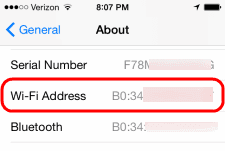
ЧЗВ
Не мога да видя целия MAC адрес на този екран. Текстът изглежда твърде голям. Какво да правя?
При някои модели настройката на шрифта може да накара MAC адреса да изтече от екрана, където не виждате целия. Променете размера на шрифта обратно към нормалния под „Настройки” > “Общ” > “Достъпност“, след което се върнете към „относно” екран.
Wi-Fi адресът се показва като празен на моето устройство. Какво да правя?
При някои модели това може да се случи, когато Wi-Fi не е активиран. Активирайте Wi-Fi, след което вижте дали се появява. Ако това не работи, може да е проблем с езика, на който е настроено устройството. Временно променете езика на „
Английски” под „Настройки” > “международен” > “език“, след това разгледайте „относно” екран.Увеличението на дисплея също може да е проблем. Погледни под „Настройки” и изберете „Дисплей и яркост“. Под „Увеличение на дисплея” изберете “Преглед“. Изберете “Стандартно” от опциите в горната част, след което погледнете отново MAC адреса.